Cách khắc phục sự cố quạt MacBook kêu to và sự cố về pin (2023)
Nếu quạt MacBook kêu to và pin không sạc thì có thể bạn đã gặp sự cố về phần cứng, trước khi mang chiếc máy tính của bạn đi sửa chữa thì dưới đây là một số cách bạn có thể thử.

Khởi động lại và đặt lại Bộ điều khiển quản lý hệ thống (SMC)
Mục Lục Bài Viết
Bước đầu tiên bạn nên thực hiện khi khắc phục sự cố về quạt lớn và pin là khởi động lại và đặt lại Bộ điều khiển quản lý hệ thống (SMC). SMC chịu trách nhiệm kiểm soát nguồn điện, pin và các chức năng khác của hệ thống.
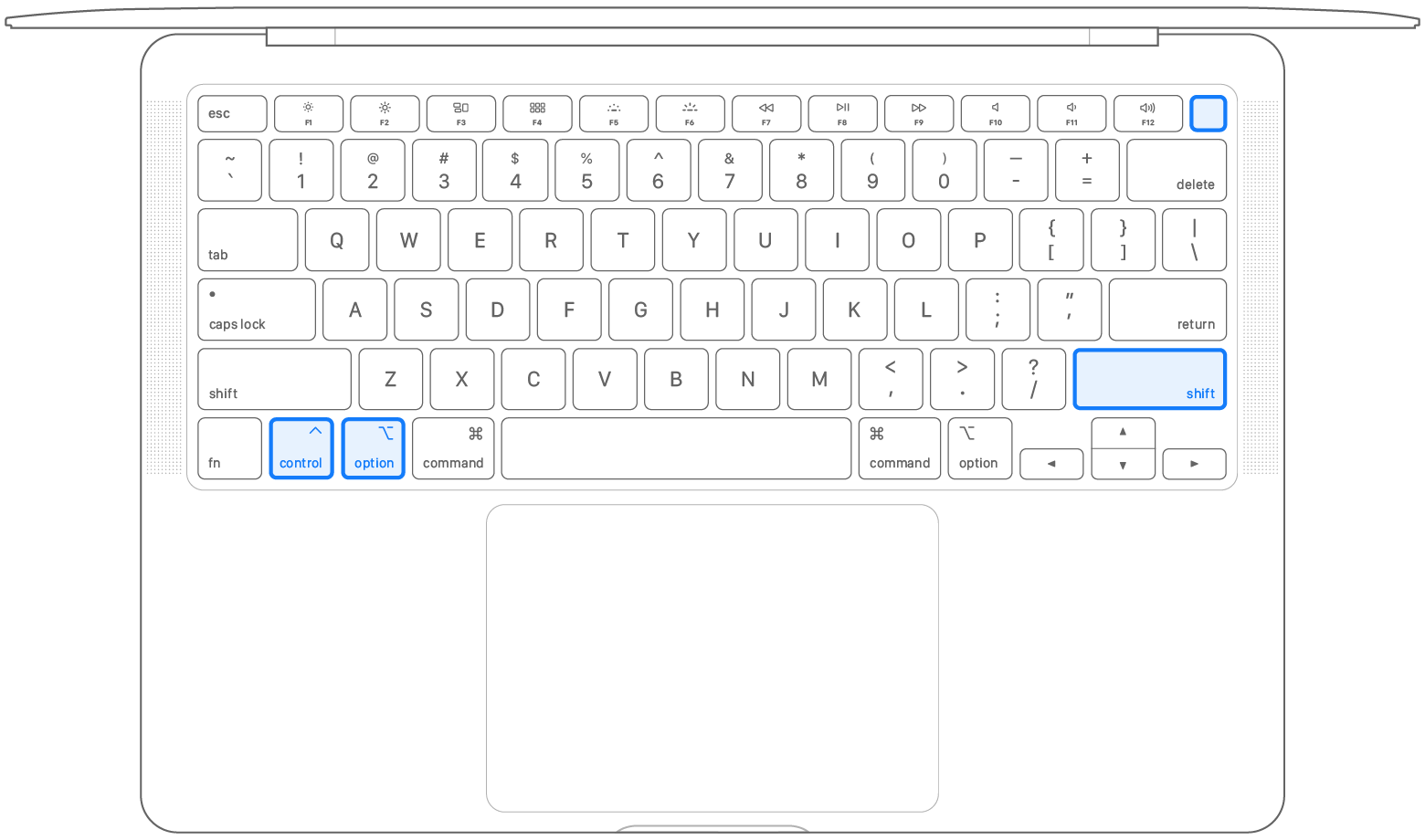
Để thực hiện đặt lại SMC trên máy Mac, hãy tắt máy, sau đó giữ phím Shift + Control + Option và nút nguồn trong 7 giây (một số mẫu Mac mới dùng phím Shift bên phải, các mẫu cũ hơn dùng phím Shift bên trái, các bạn có thể thử cả hai nhé). Sau đó, nhả tất cả các phím và đợi vài giây trước khi bật lại máy Mac.
Kiểm tra tình trạng pin
Bước tiếp theo là kiểm tra tình trạng pin của bạn. Nếu pin bị hỏng hoặc hoạt động không bình thường có thể khiến quạt chạy kêu to và pin không sạc được. Để kiểm tra tình trạng pin của bạn, hãy làm theo các bước sau:
Bước 1: Nhấp vào menu Apple ở góc trên bên trái màn hình của bạn.
Bước 2: Chọn “Giới thiệu về máy Mac này” từ menu thả xuống.
Bước 3: Trong cửa sổ xuất hiện, nhấp vào nút “Báo cáo hệ thống”.
Bước 4: Trong cửa sổ Báo cáo hệ thống, cuộn xuống và chọn “Nguồn” từ danh sách ở bên trái cửa sổ.
Bước 5: Ở bên phải cửa sổ, bạn sẽ thấy thông tin về pin của mình, bao gồm nhà sản xuất, dung lượng thiết kế, dung lượng hiện tại, số chu kỳ và tình trạng.
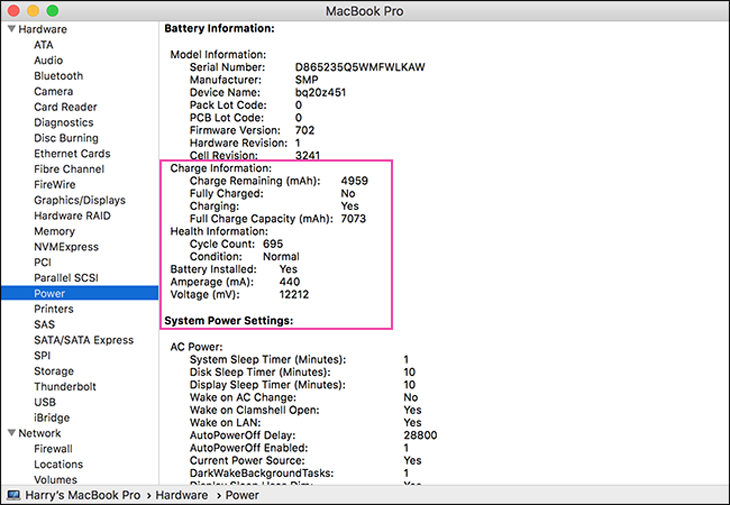
Tình trạng pin của bạn là một yếu tố quan trọng cần xem xét. Pin ở tình trạng tốt phải có trạng thái “Bình thường”. Nếu tình trạng là “Thay thế sớm” hoặc “Thay thế ngay”, điều đó có nghĩa là pin của bạn bắt đầu hao mòn và có thể cần phải được thay thế.
Nếu pin không được sạc đúng cách, bạn có thể thấy thông báo có nội dung “Không sạc” trong phần “Thông tin sạc”. Điều này có thể cho thấy có vấn đề với pin hoặc hệ thống sạc.
Vệ sinh quạt và khe thoát gió
Một nguyên nhân tiềm ẩn khác gây ra vấn đề về quạt và pin kêu to là do bụi và mảnh vụn tích tụ trong quạt và lỗ thoát gió. Theo thời gian, bụi và các hạt khác có thể tích tụ ở những khu vực này và khiến máy tính của bạn quá nóng.

Cập nhật macOS
Nếu hệ điều hành macOS của bạn đã lỗi thời, điều này có thể khiến quạt chạy ồn ào và pin không được sạc đúng cách. Để cập nhật macOS của bạn, hãy mở menu Apple và chọn “Cập nhật phần mềm”. Thao tác này sẽ kiểm tra mọi bản cập nhật có sẵn và cung cấp cho bạn tùy chọn để cài đặt chúng. Đảm bảo cài đặt tất cả các bản cập nhật có sẵn để đảm bảo MacBook của bạn đang chạy phần mềm và chương trình cơ sở mới nhất.
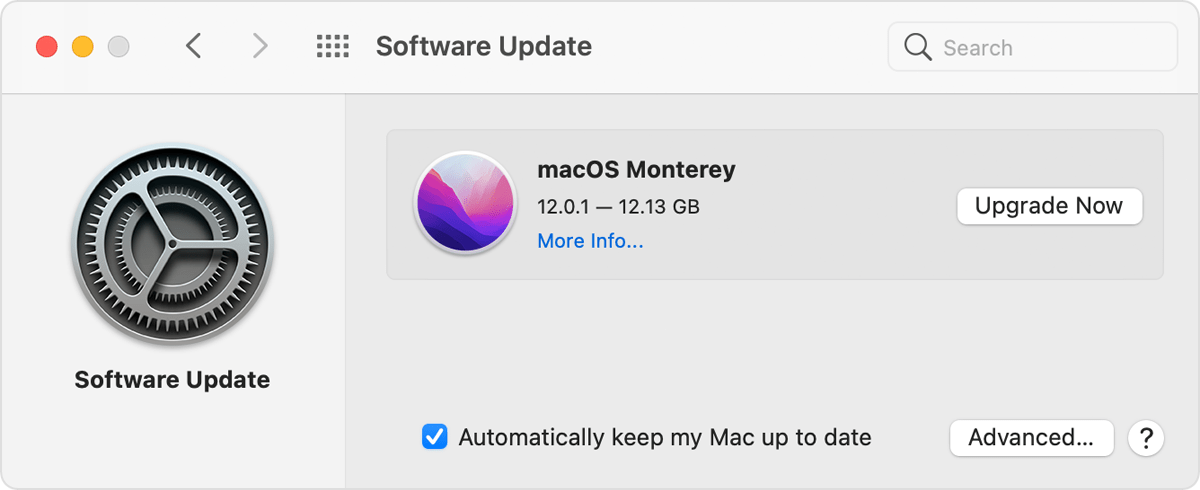
Thay pin
Nếu không có bước nào ở trên khắc phục được sự cố thì bước cuối cùng là thay pin. Nếu pin bị hỏng hoặc không hoạt động bình thường thì pin sẽ không thể sạc đúng cách và quạt sẽ chạy rất to để cố gắng làm mát máy tính xách tay. Để thay pin, bạn cần mua pin mới, sau đó làm theo hướng dẫn trong sách hướng dẫn bảo trì để thay pin hoặc tốt nhất là bạn nên mang đến các trung tâm bảo hành ủy quyền để được hỗ trợ.
Nguồn: macbookgeek